


Windows 11自发布以来,以其流畅的界面和先进的功能赢得了众多用户的喜爱。然而,系统自动更新功能有时可能会在不适当的时刻打断你的工作或娱乐活动。本文将详细介绍如何在Windows 11中关闭自动更新服务,让你根据自己的需求来管理系统更新。
具体方法如下:
1、打开电脑,右键点击桌面上的“此电脑”,在弹出的列表中选择“管理”。
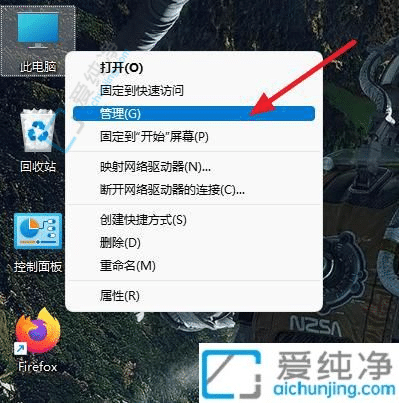
2、在打开的“计算机管理”窗口中,点击左侧的“服务和应用程序”,然后选择“服务”。
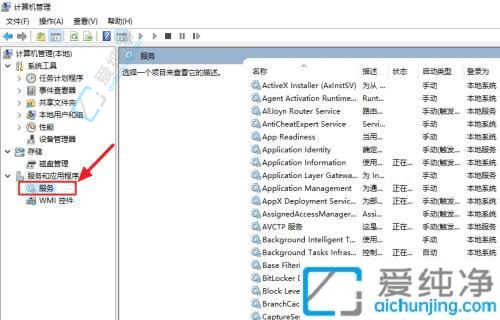
3、在右侧的服务列表中找到“Windows Update”,双击左键打开其属性窗口。
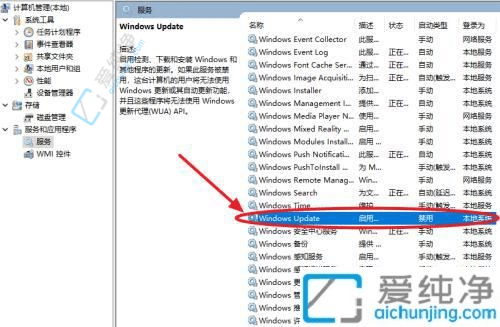
4、在属性窗口中找到“启动类型”,将其从“手动”改为“禁用”。
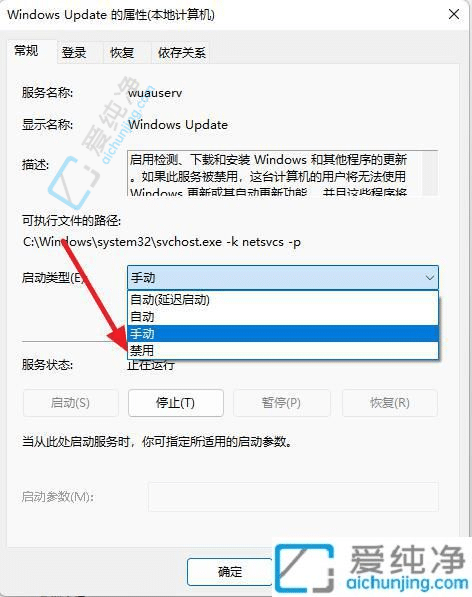
5、点击“停止”按钮,以停止当前运行的Windows Update服务。
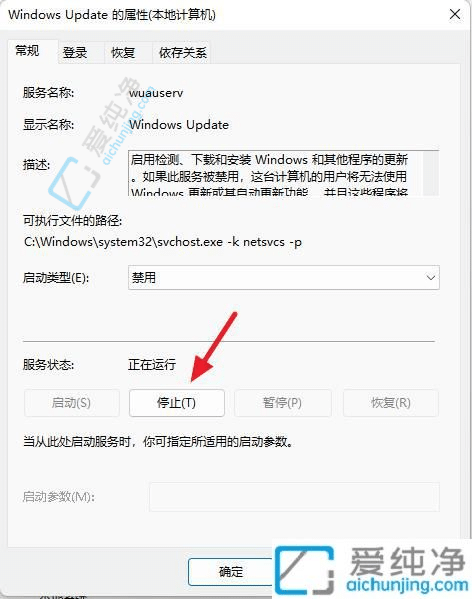
6、再次点击窗口上方的“恢复”选项卡。
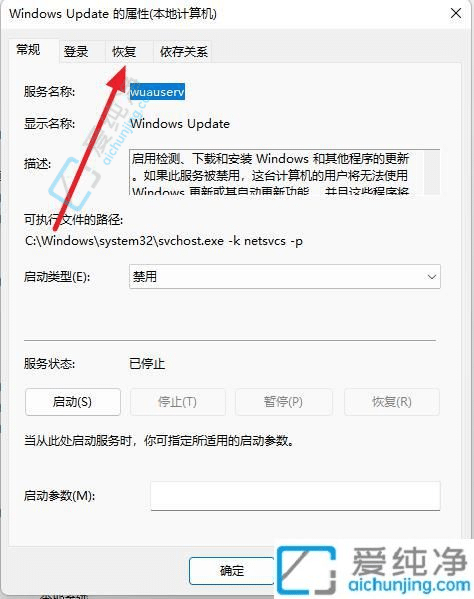
7、将“第一次失败”、“第二次失败”和“第三次失败”右侧的选项都设置为“无操作”。
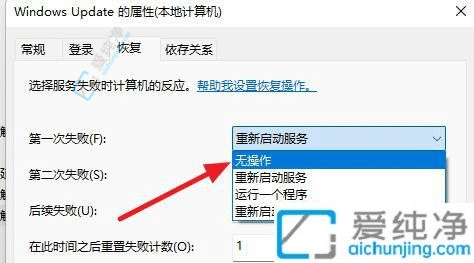
8、最后,点击窗口底部的“应用”按钮,然后点击“确定”以关闭系统更新设置。
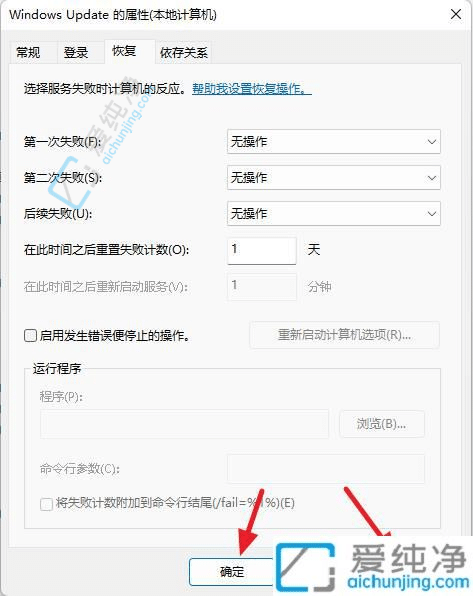
通过以上步骤,你可以在Windows 11中成功关闭自动更新服务,从而完全掌控系统的更新时间和方式。这不仅可以避免不必要的中断,还能让你在更合适的时机安排更新操作。
| 留言与评论(共有 条评论) |